u盘文件修复工具教程
- 分类:win8 发布时间: 2016年11月06日 01:00:01
u盘文件修复工具是非常多小伙伴不会使用的工具之一,因为太过于陌生导致很多网友都不知道这个工具。今天小编就给大家带来了u盘文件修复工具教程,其实u盘文件修复工具还是非常好用的,使用方法也是很简单。下面就是u盘文件修复工具教程。
⒈ 软件CHKDSK磁盘修复工具下载地址:chkdsk磁盘修复工具V2.1
软件大小:246 KB
把这个软件解压后即可使用。
2. 非系统磁盘(除C盘以外的其他盘,包括U盘、移动硬盘)的检测修复:
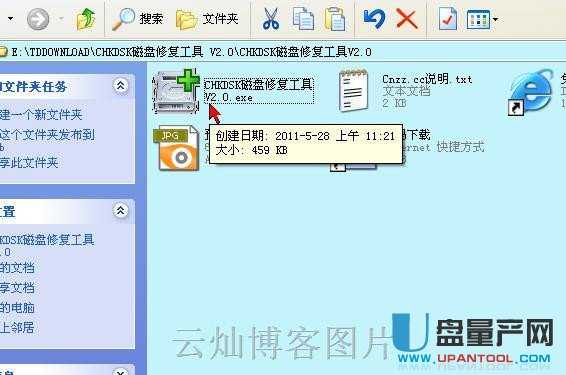
u盘文件修复工具图1
图1.双击解压得到的文件“CHKDSK磁盘修复工具V2.0.exe”,出现图2:
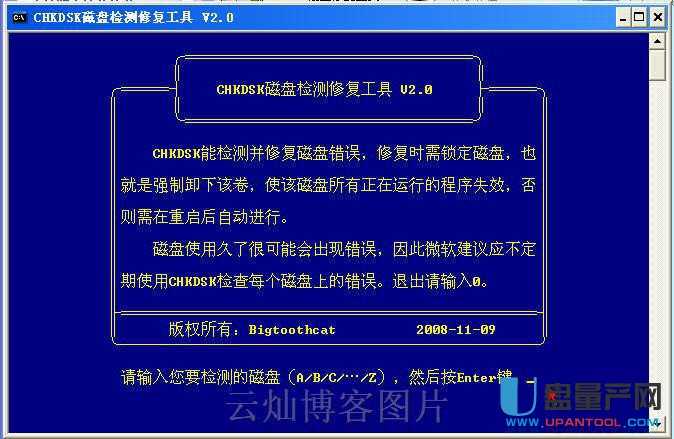
u盘文件修复工具图2
图2.在光标闪烁处键入需要检测修复的磁盘盘符,如移动磁盘盘符J ,如图3:
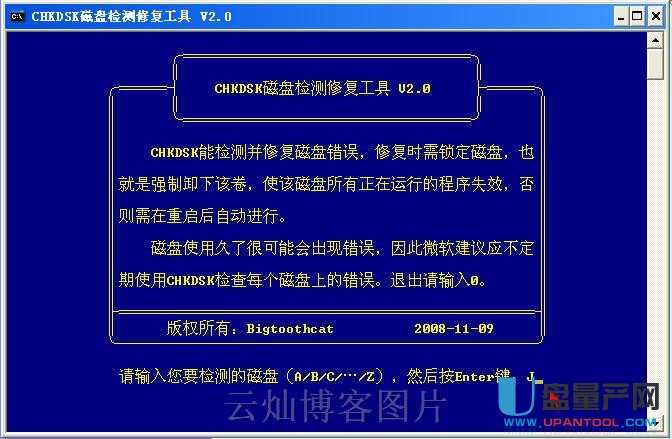
u盘文件修复工具图3
图3.键入需要检修的磁盘盘符J后,回车,出现图4:
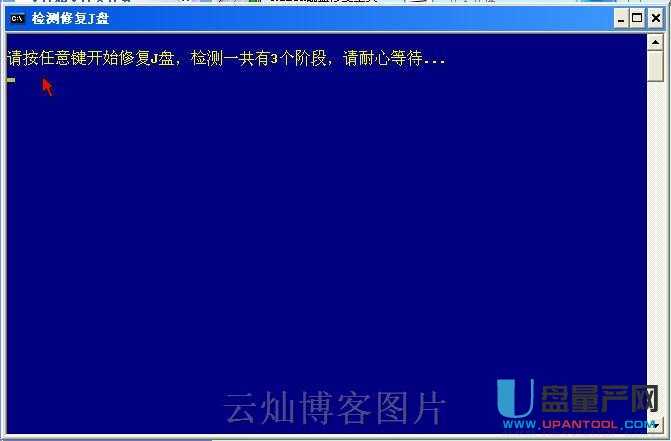
u盘文件修复工具图4
图4.按任意键,开始检修,出现图5或图6:

u盘文件修复工具图5
图5. 检修结束,这个磁盘没有问题,按任意键返回。有问题的磁盘根据不同的问题,出现不同的检修结果。见图6:
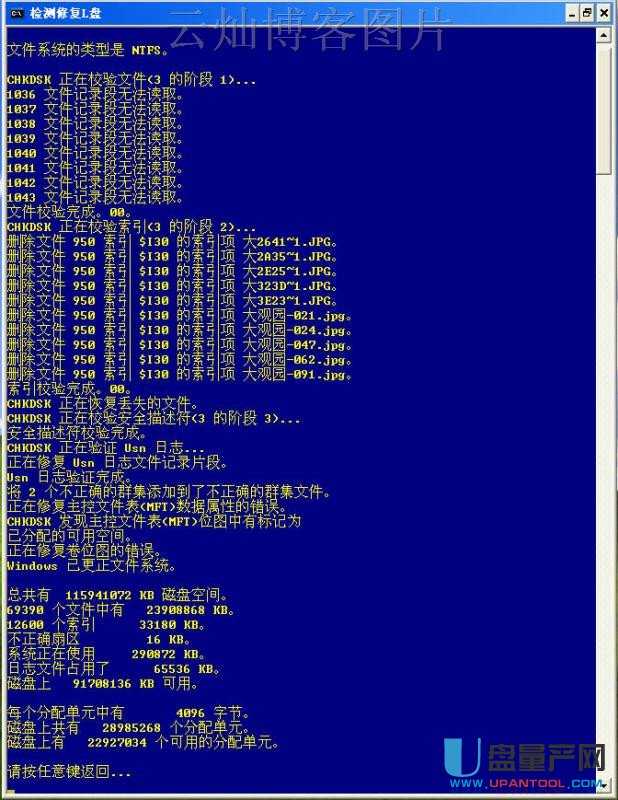
u盘文件修复工具图6
图6. L盘检修结束,按任意键返回。该盘可以打开,但是,一些文件打不开,经检修已经恢复正常。
以上的全部内容就是小编带来的u盘文件修复工具教程了。u盘文件修复工具还是非常的好用和实用的,相信大家看完教程以后就已经知道如何使用u盘文件修复工具了。感觉小编的教程还不错的话可以跟身边的小伙伴一起分享小编的教程。小编谢谢大家。
猜您喜欢
- 升级IE浏览器,详细教您怎么升级IE浏览..2018/09/10
- 教你win8电脑系统怎么重装2021/11/06
- 笔记本摄像头打不开,详细教您笔记本内..2017/12/27
- 详细教您序列号是什么2018/11/15
- bat新建文件夹方法2020/01/07
- 展示xlsx文件怎么打开2019/08/08
相关推荐
- 希捷移动硬盘,详细教您希捷与西数哪个.. 2018-03-30
- 应用程序无法正常启动0xc000005如何解.. 2020-01-13
- 笔记本电脑卡怎么办,详细教您解决电脑.. 2018-05-07
- 电脑快捷键大全 让你迅速提高工作效率.. 2013-06-10
- 小编详解u盘插入电脑没反应怎么办.. 2018-12-08
- 双屏显示,详细教您双屏显示器怎么设置.. 2018-04-24




 粤公网安备 44130202001059号
粤公网安备 44130202001059号